CAD如何画一个与另两圆内切、外切的圆
返回CAD如何画一个与另两圆内切、外切的圆
我们知道CAD是一个非常强大的画图软件,其功能非常齐全多样。在CAD中圆与圆之间的外切、内接可能在我们的绘制过程中会用得到,那具体的操作步骤是怎样的呢?我们来看看吧
1.如果要绘制两个切点的公切圆,首先先选择圆工具,我们可以看出圆工具提供了两种画公切圆的方法,如图所示。
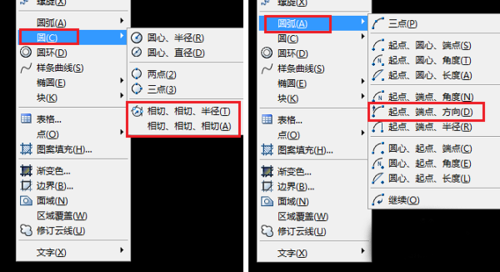
2.如果我们知道公切圆的半径,那么就可以使用切点、切点、半径的方法来绘制公切圆
键盘输入c,按一下空格键,再输入t,按一下空格键,然后我们需要分别在两个圆大概的切点位置点击一下,再输入公切圆的半径,再次按一下空格键,就可以绘制出公切圆了。如下图所示
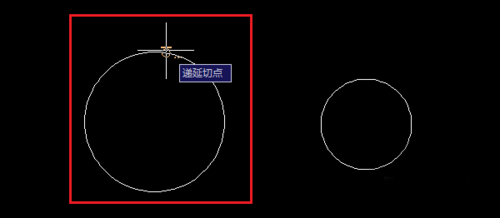
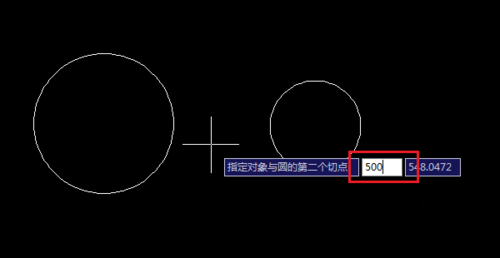
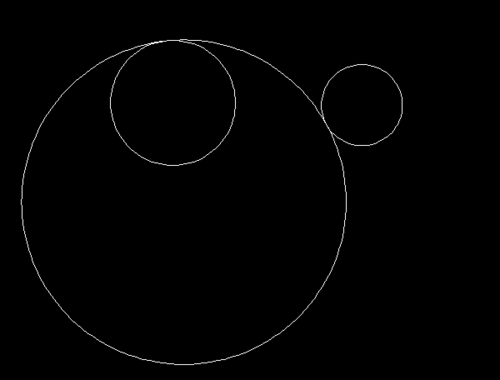
3.如果知道公切圆的圆心位置,就要算出公切圆半径,然后重复第2步的过程,绘制出公切圆
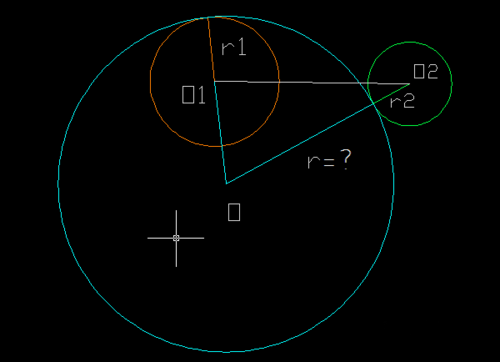
我们在CAD上方的菜单栏里,依次选择标注-对齐,这样子可以调用出对齐标注工具,然后点击公切圆圆心和内切圆圆心,按空格键,然后就可以标注出两圆心之间的距离d(OO1)了。重复此操作,标注出公切圆圆心和外切圆圆心之间的距离d(OO2)。如图所示
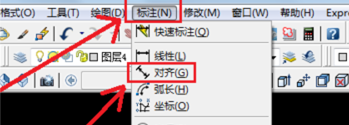
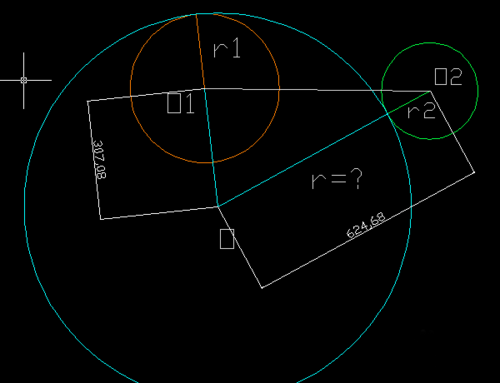
由此,我们可以根据d(OO1)或d(OO2)计算出公切圆半径r,然后就可以重复第2步的方法步骤绘制公切圆了。
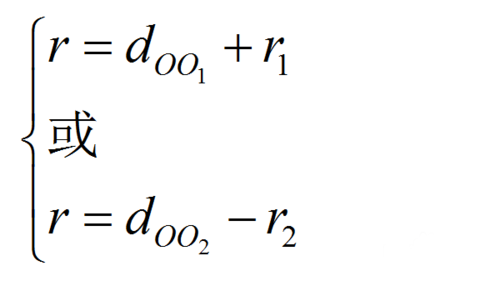
下图为最后的效果图
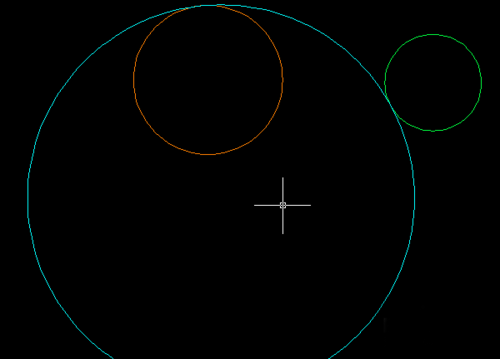
虽然圆与圆之间的内切和外切有很多种情况,但是随着我们不断地深入学习会逐渐掌握。


























